大学选修课的网络课程步骤是怎么上的?
1、.
首先,我们填好用户名和密码的信息,接着点击“登录 ”按钮,登录自己的学习账号上去 。
.
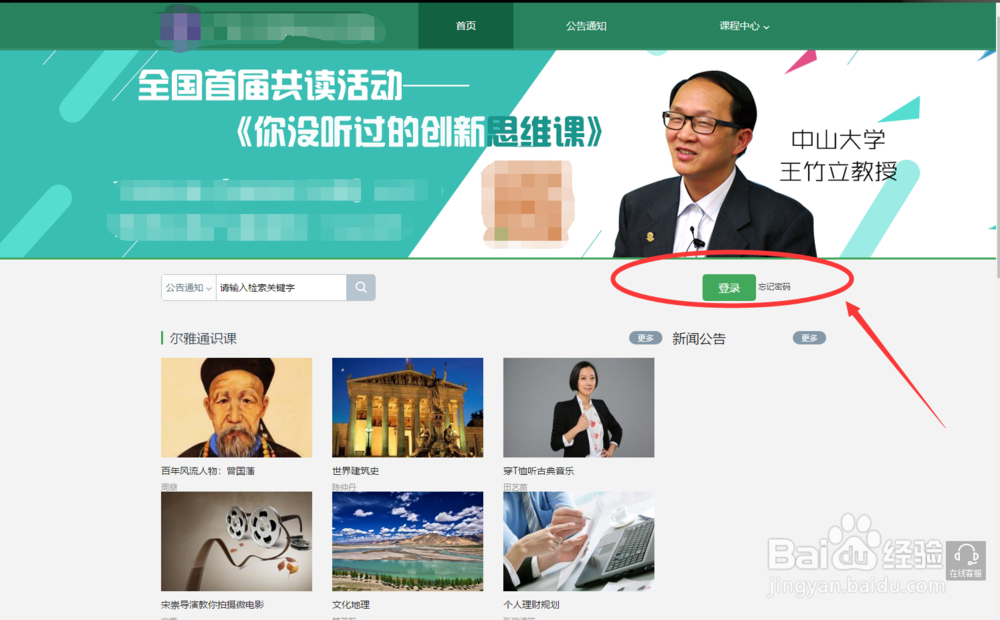
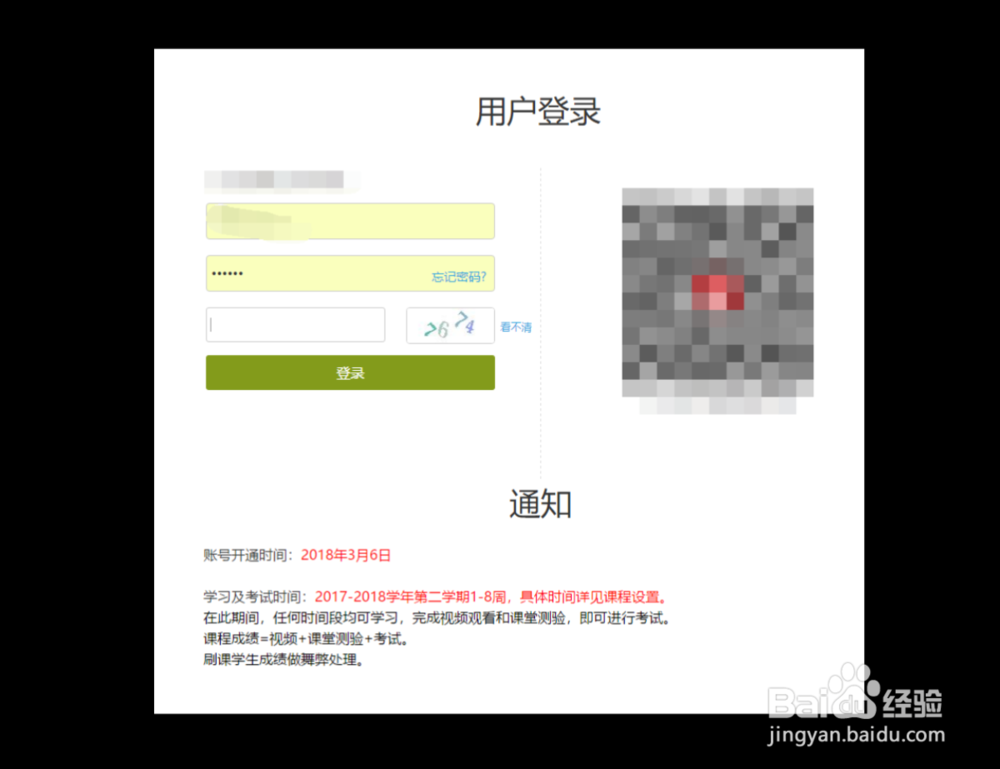
2、.
接着,我们登录好学习账号之后,我们就会来到大学网络课程中“我学的课”界面,在这里我们可以看到自己报的网络课程 ,我们直接点击自己的课程。
.

3、.
我们点击了自己选择的课程之后,我们就会来到这个课程的目录里面,这里会简介一下这个课程的所以视频中大概会讲哪些内容 。
.
而且,我们可以看到,在这些目录左边除了第一周的第一节课是没有锁上的,其余的视频课程都被锁上了,这代表着我们只能从第一周第一节开始看,不能跳过去,当然我们全部看完了所有视频之后,所有视频课程就都解锁了,就可以随意查看这些视频课程了 。
.
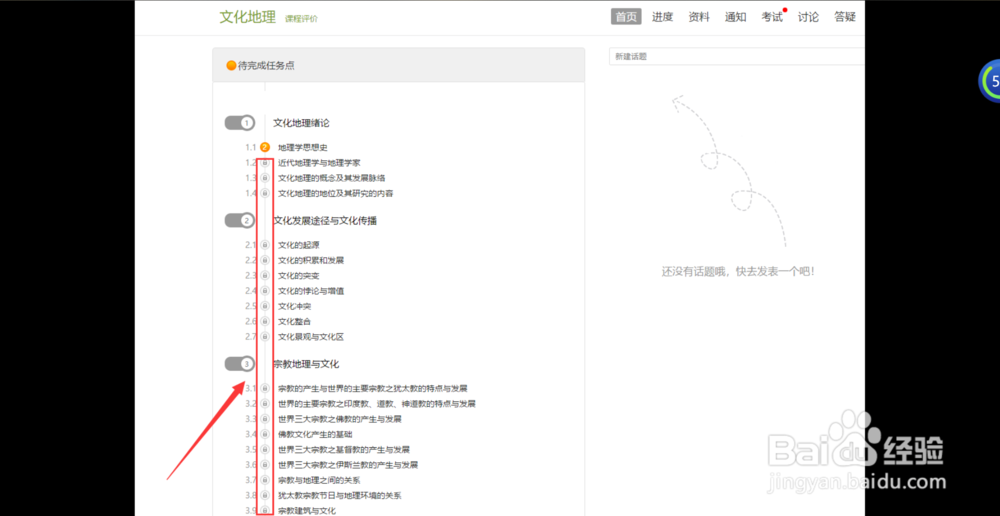
4、.
接着,我们点击第一周第一节的课程视频按钮,点进去开始观看学习这个课程。
.
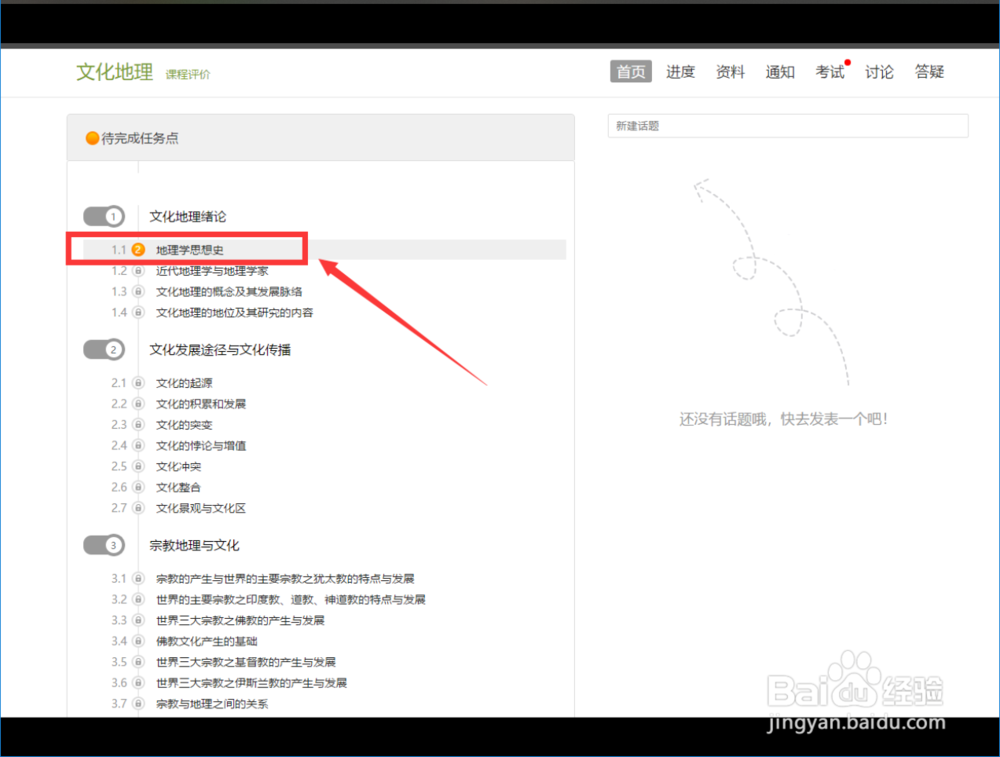
5、.
点开目录里面的课程视频按钮之后,我们就会看到我们报的这个课程的学习目标,然后,我们在点击视频,我们再点开“播放 ”按钮,就可以开学习这个课程了 。
.
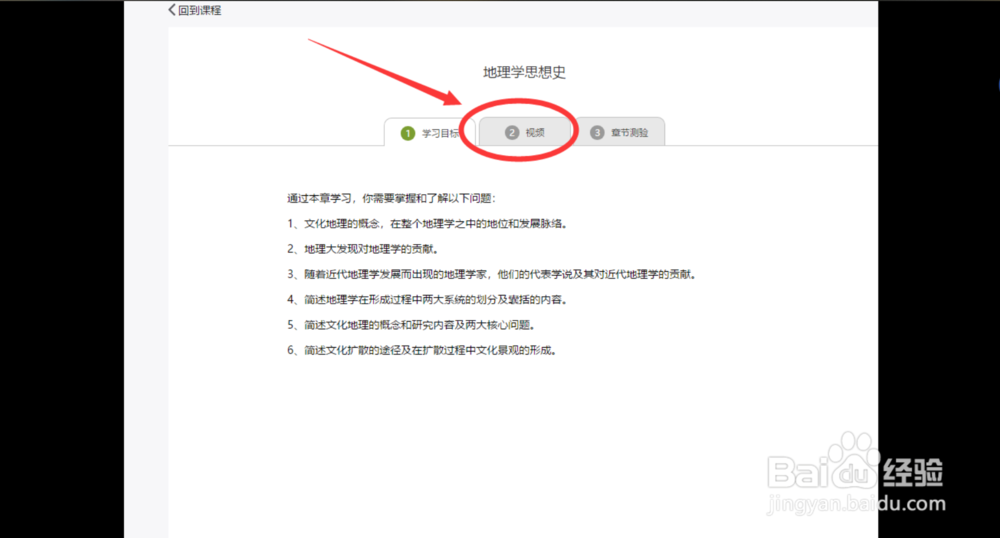

6、.
在我们开始播放这些课程视频的时候,我们是不能快进的,而且我们的鼠标不能脱离这个视频的界面,一但我们的鼠标脱离了这个视频界面,这个课程视频就会自动暂停播放,这也是防止我们不去看视频,挂着播放去玩其他东西 。
.

7、.
我们在播放每一这些课程视频的时候,每一个视频看到一半或者差不多结束的时候都会弹出一道题目需要我们去填写答案,然后提交,再点击“继续 ”按钮,才能继续把这个视频播放结束 ,这其实也是防止我们挂着电脑让其自己播放不去学习 。
.

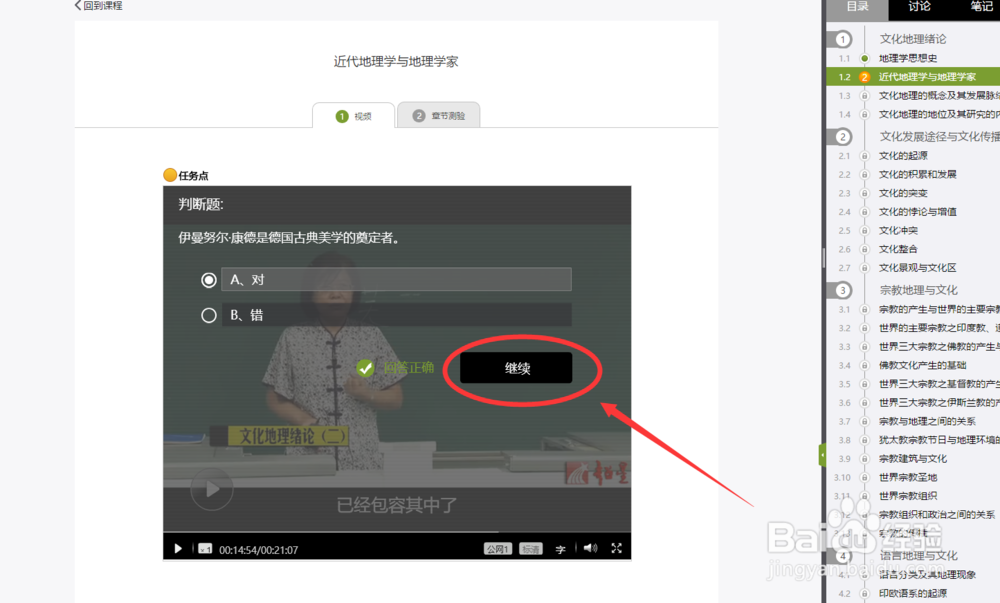
8、.
接着,我们把视频播放完成之后,我们在上方会看到一个“任务点已完成 ”的提示,然后我们点击右边的作业,我们会看到每个视频看完之后都会有一点点的选择题跟判断题,需要我们做好 。
.
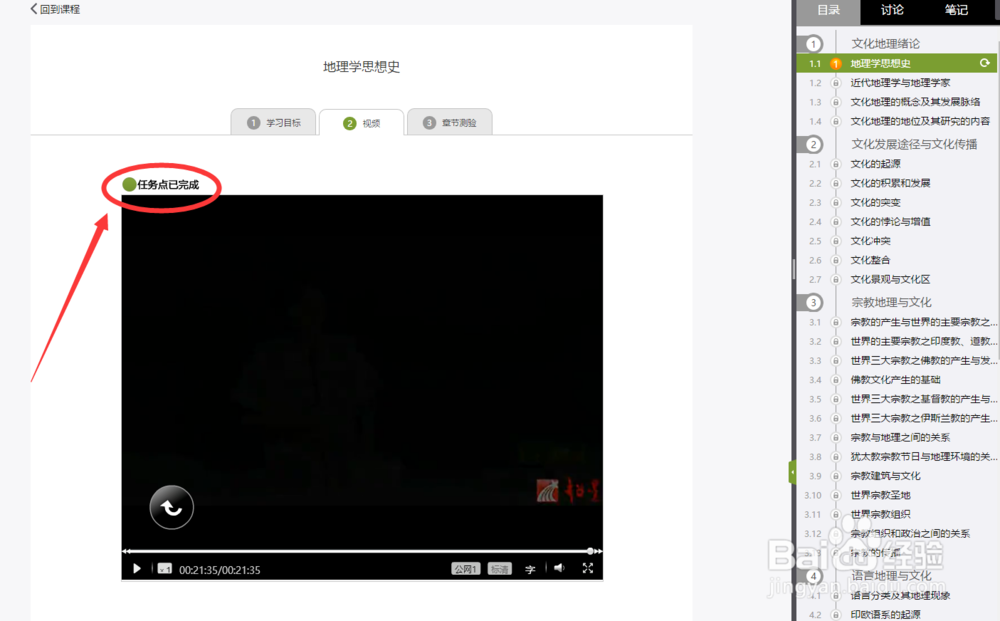
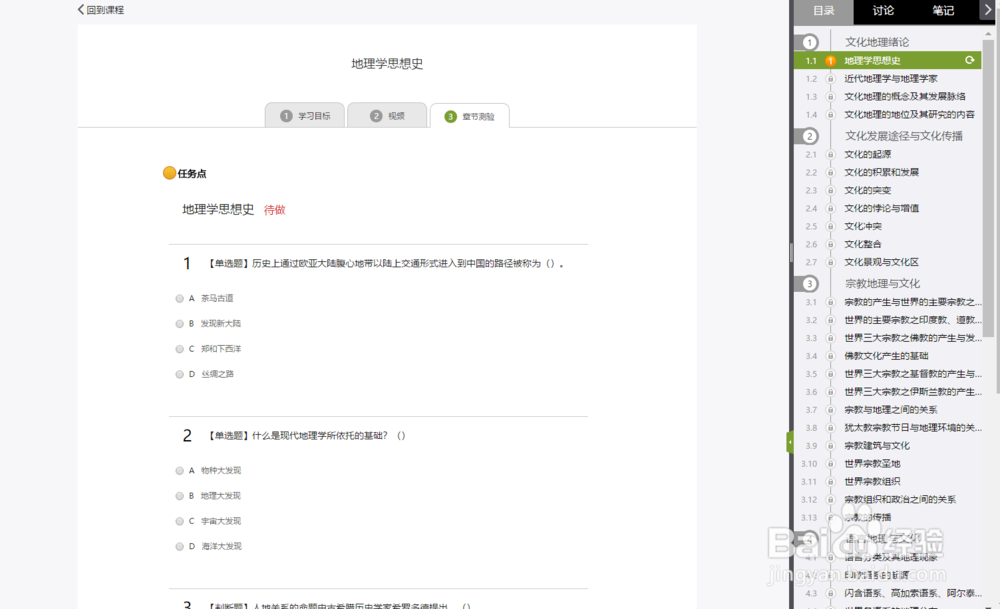
9、.
我们把这些作业都填写好之后,点击提交,然后五秒之后我们就可以查看到自己的答案是否正确,还有多少分了 。
.
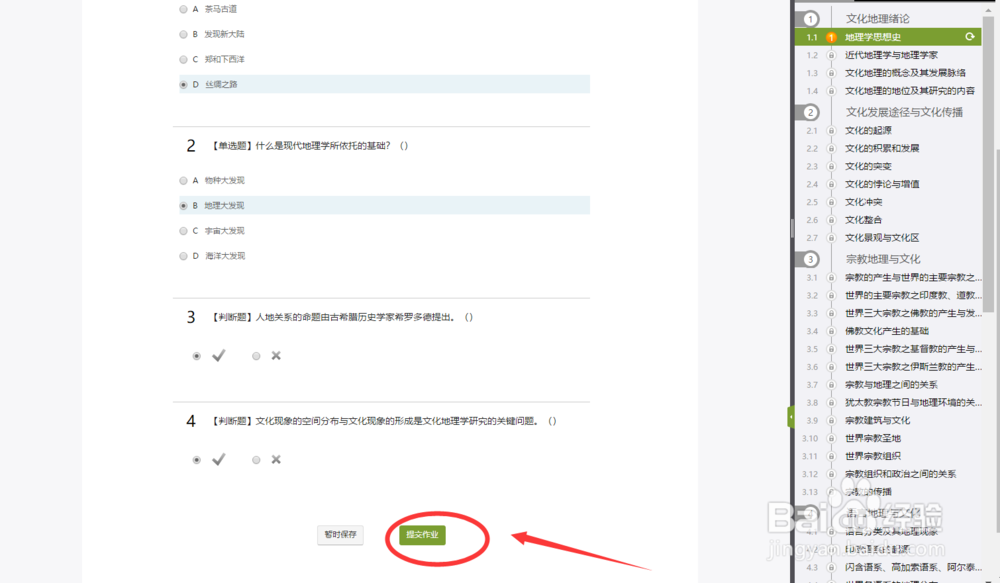
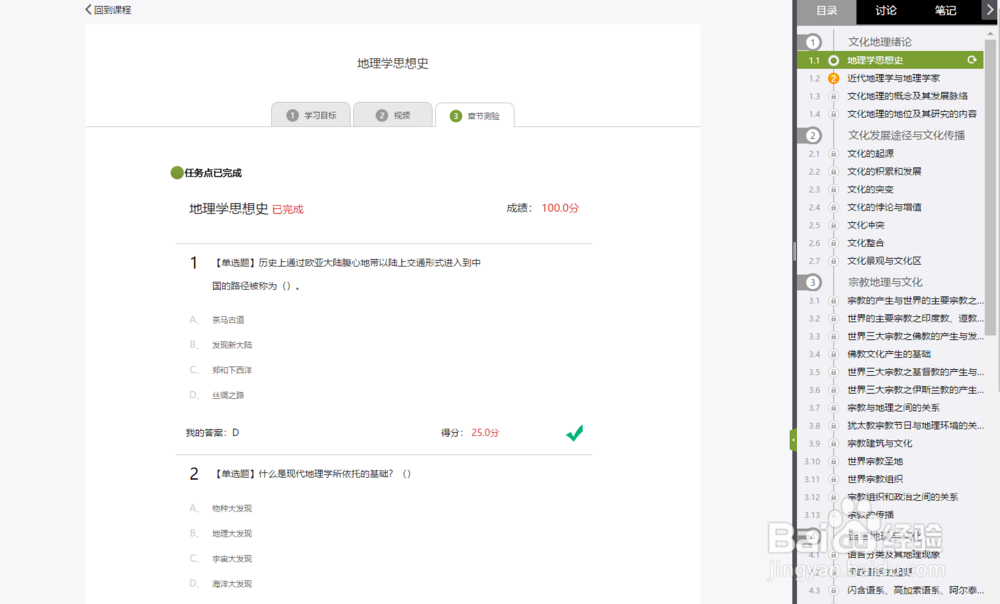
10、.
把这个视频的作业都填写好,提交之后,我们直接在这个页面刷新一下就可以继续观看下一个视频了 。
.
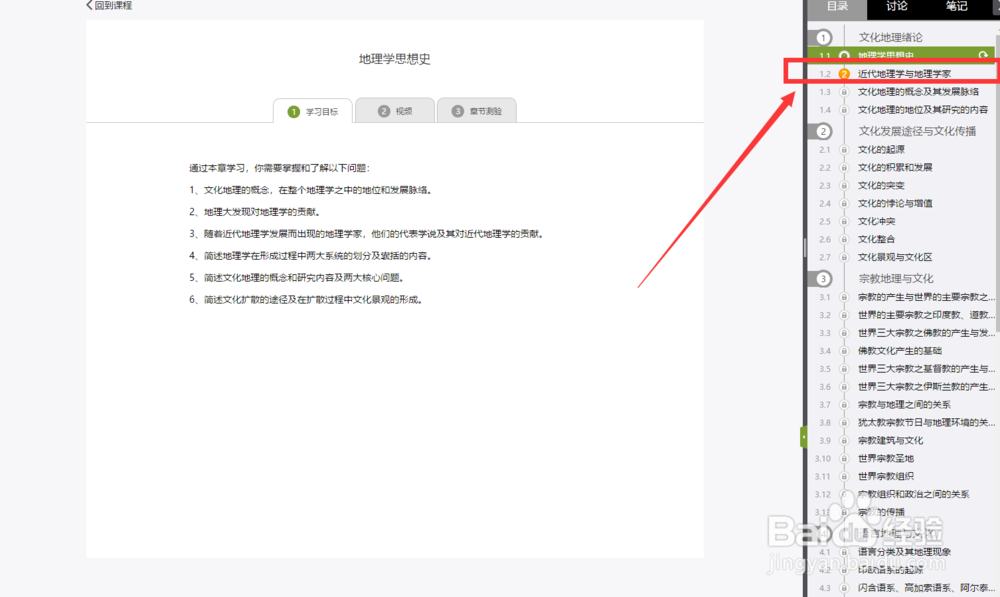
11、.
说了这么多,不知道,这篇经验有没有帮助到小伙伴们呢?( ˇ ˍ ˇ ) 想~( ˇ ˍ ˇ ) 想~
.
如果有的话小伙伴们记得留个 赞 或者 在投票处狂点几下投几张票 哦!跪谢了。(*^-^*)(*^-^*)
O(∩_∩)O谢谢O
.
最后祝大家生活愉快,身体健康,幸福美满哦!!!
.